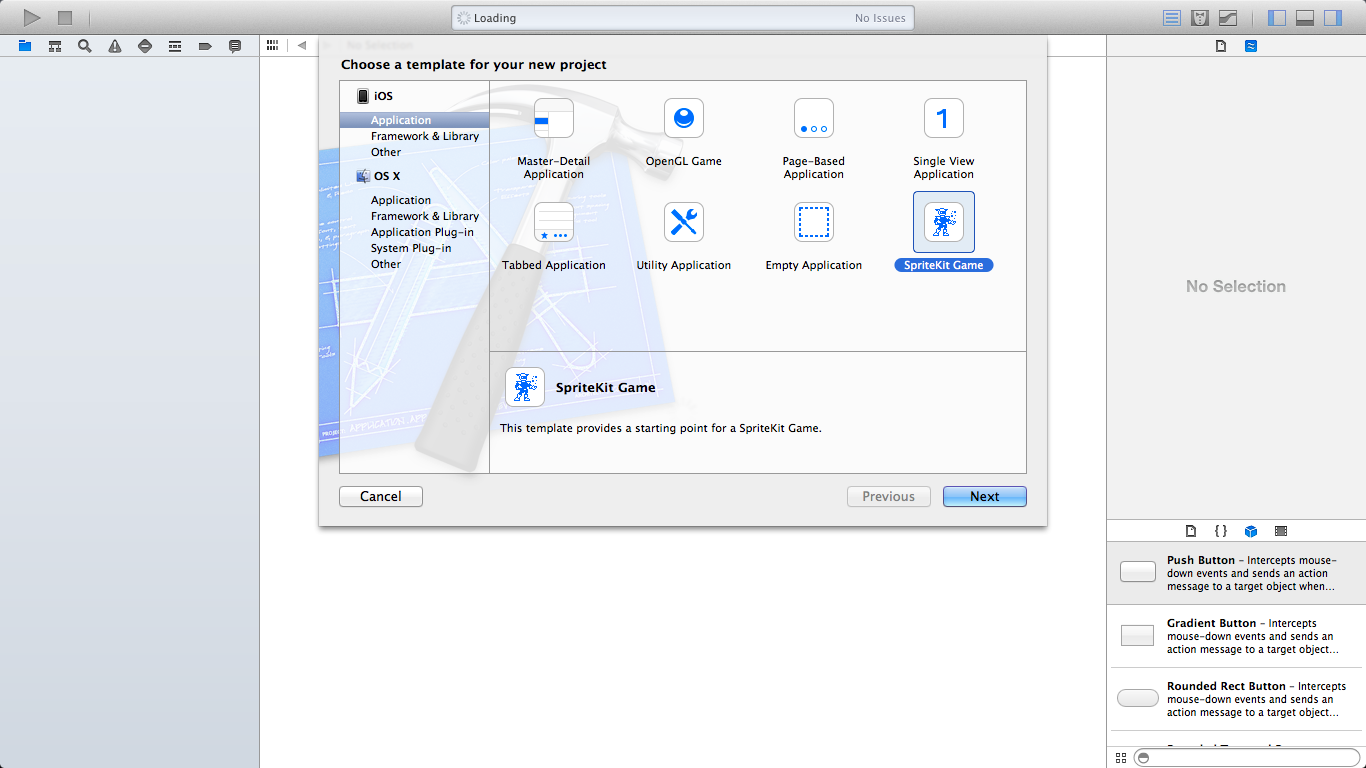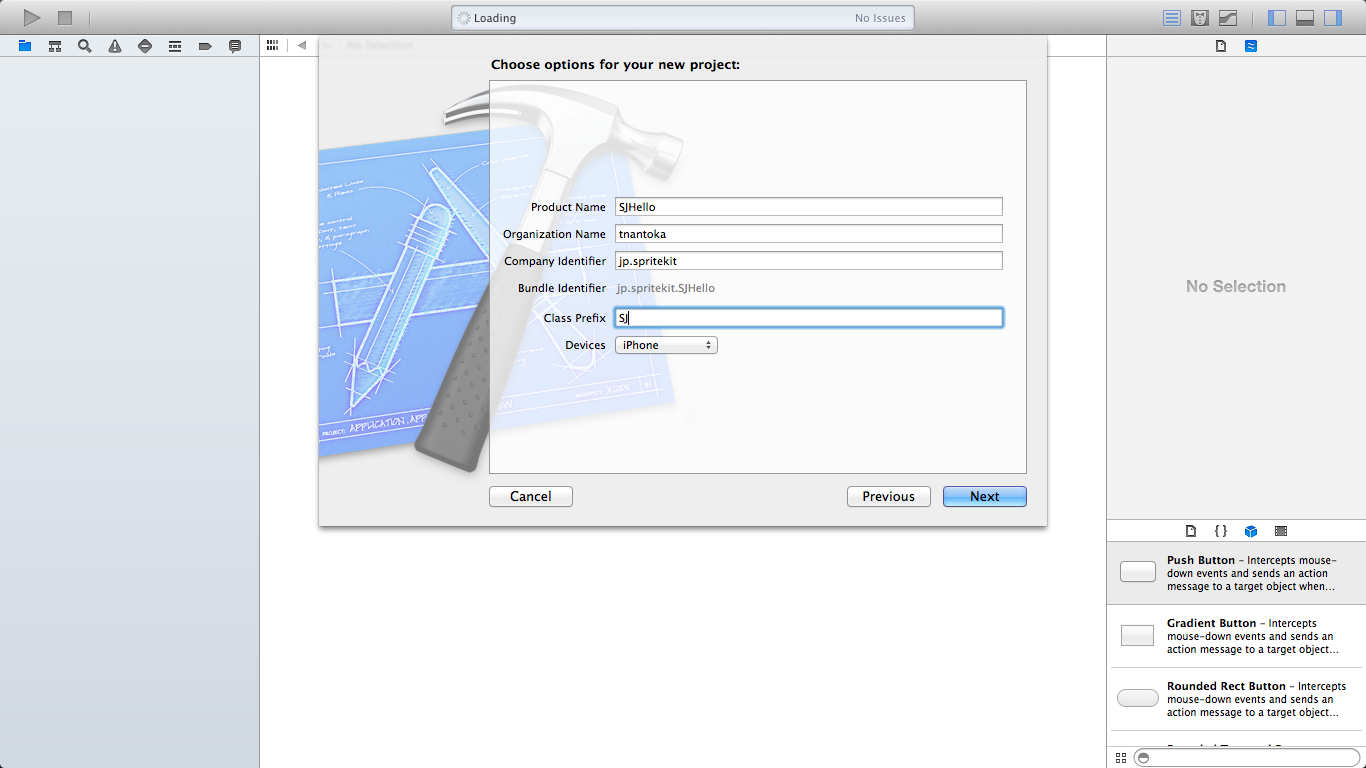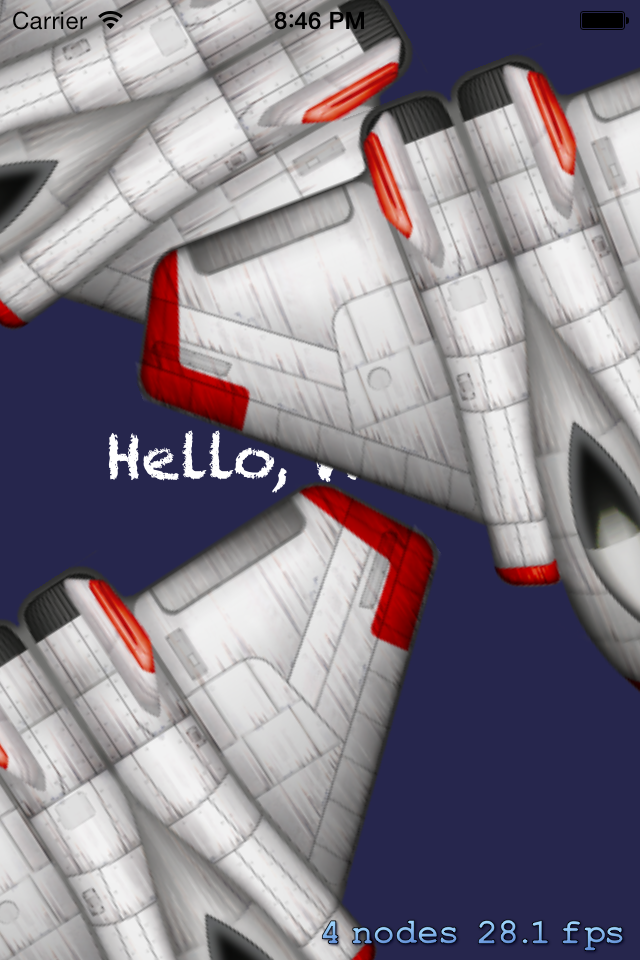Hello, Sprite Kit!
本章ではSprite Kitを用いた開発の流れを体験します。所謂hello, worldです。
Xcode 5には、SpriteKit Gameテンプレートが用意されているため、プロジェクト作成時にそれを選択すれば、簡単にSprite Kitを利用することができます。
なお、プロジェクトがシンプルになるよう、ここではデバイスはiPhoneのみにします。
デフォルトの状態で動作するようになっていますので、そのまま実行してみましょう。
ブルーグレーの背景にHello, World!という文字が表示されます。 また、画面をタップするとその場所にスペースシップが表示されて、回転し続けます。
テンプレートに実装されている機能はこれだけですが、文字・画像の表示、アニメーションなどSprite Kitの基本的な使い方を知ることができます。
プロジェクトの中身を見ていきましょう。
構成は以下のとおりです。
SJHello/
├── SJHello
│ ├── Base.lproj
│ │ └── Main.storyboard
│ ├── Images.xcassets
│ │ ├── AppIcon.appiconset
│ │ │ └── Contents.json
│ │ └── LaunchImage.launchimage
│ │ └── Contents.json
│ ├── SJAppDelegate.h
│ ├── SJAppDelegate.m
│ ├── SJHello-Info.plist
│ ├── SJHello-Prefix.pch
│ ├── SJMyScene.h
│ ├── SJMyScene.m
│ ├── SJViewController.h
│ ├── SJViewController.m
│ ├── Spaceship.png
│ ├── en.lproj
│ │ └── InfoPlist.strings
│ └── main.m
├── SJHello.xcodeproj
│ ├── project.pbxproj
│ ├── project.xcworkspace
│ │ ├── contents.xcworkspacedata
│ │ └── xcuserdata
│ │ └── tnantoka.xcuserdatad
│ │ └── UserInterfaceState.xcuserstate
│ └── xcuserdata
│ └── tnantoka.xcuserdatad
│ └── xcschemes
│ ├── SJHello.xcscheme
│ └── xcschememanagement.plist
└── SJHelloTests
├── SJHelloTests-Info.plist
├── SJHelloTests.m
└── en.lproj
└── InfoPlist.strings次にソースのポイントとなる部分を見ていきます。
SJAppDelegate.m1
まずは、AppDelegateです。
- (BOOL)application:(UIApplication *)application didFinishLaunchingWithOptions:(NSDictionary *)launchOptions
{
// Override point for customization after application launch.
return YES;
}ご覧のとおり、特に何もしていません。Storyboardsを利用した普通のプロジェクトと同じです。
SJViewController.m
次にViewControllerを見てみましょう。
- (void)viewDidLoad
{
[super viewDidLoad];
// Configure the view.
SKView * skView = (SKView *)self.view;
skView.showsFPS = YES;
skView.showsNodeCount = YES;
// Create and configure the scene.
SKScene * scene = [SJMyScene sceneWithSize:skView.bounds.size];
scene.scaleMode = SKSceneScaleModeAspectFill;
// Present the scene.
[skView presentScene:scene];
}// Configure the viewの部分では、self.viewをSKViewにキャストして、FPSと描画ノード数を表示する設定をしています。
SKViewはUIViewのサブクラスで、Sprite Kitのコンテンツ表示用のViewです。
以下のとおり、Storyboard上で、View ControllerのViewのCustom ClassがSKViewに設定されています。
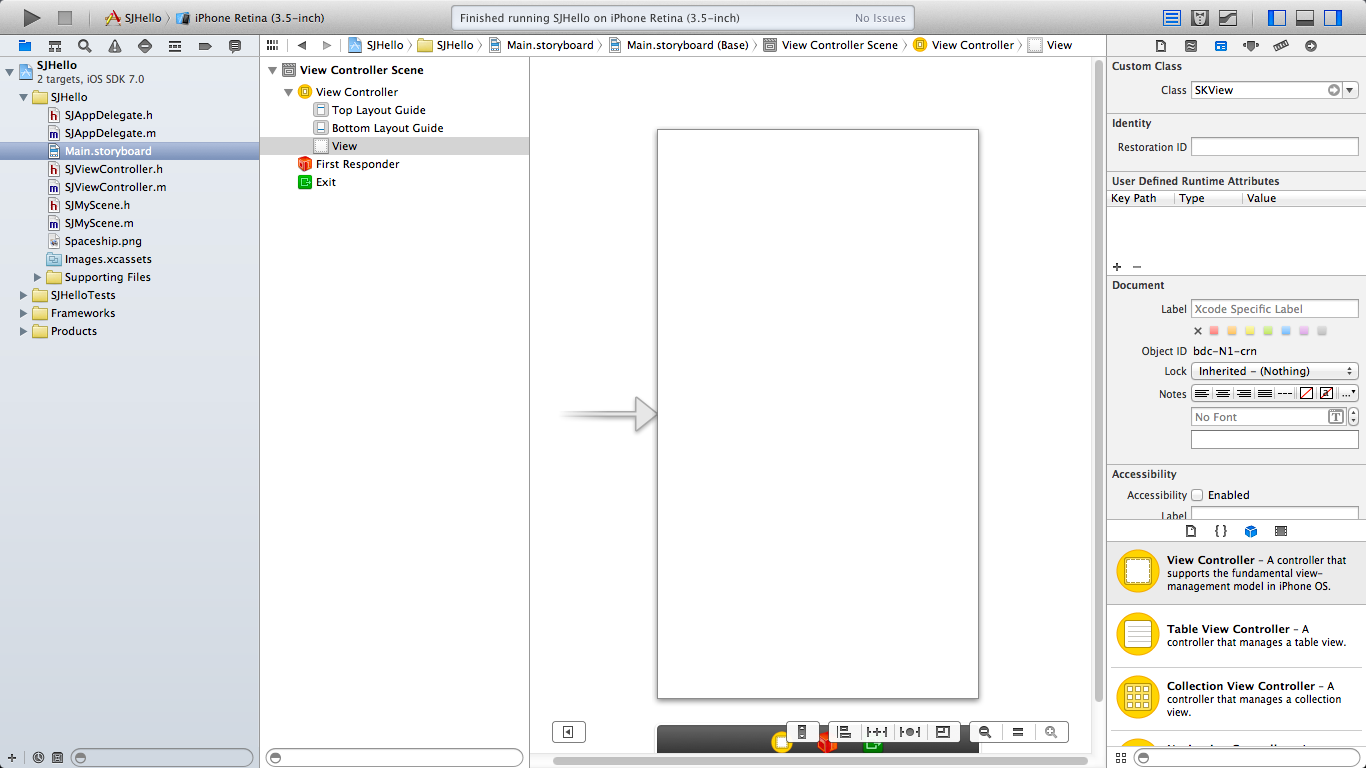
Identity inspectorのCustom Class項目
// Create and configure the scene.では、SKSceneのサブクラスであるSJMySceneのインスタンスを作成しています。
SKSceneはSprite Kitのゲームの1画面に対応します。
// Present the scene.では先ほど作成したシーンのインスタンスをSKViewに設定し、画面に表示しています。
SJMyScene.m
最後にシーンです。
-(id)initWithSize:(CGSize)size {
if (self = [super initWithSize:size]) {
/* Setup your scene here */
self.backgroundColor = [SKColor colorWithRed:0.15 green:0.15 blue:0.3 alpha:1.0];
SKLabelNode *myLabel = [SKLabelNode labelNodeWithFontNamed:@"Chalkduster"];
myLabel.text = @"Hello, World!";
myLabel.fontSize = 30;
myLabel.position = CGPointMake(CGRectGetMidX(self.frame),
CGRectGetMidY(self.frame));
[self addChild:myLabel];
}
return self;
}
-(void)touchesBegan:(NSSet *)touches withEvent:(UIEvent *)event {
/* Called when a touch begins */
for (UITouch *touch in touches) {
CGPoint location = [touch locationInNode:self];
SKSpriteNode *sprite = [SKSpriteNode spriteNodeWithImageNamed:@"Spaceship"];
sprite.position = location;
SKAction *action = [SKAction rotateByAngle:M_PI duration:1];
[sprite runAction:[SKAction repeatActionForever:action]];
[self addChild:sprite];
}
}イニシャライザでは、
backgroundColorをブルーグレーに設定Hello, World!と表示するSKLabelNodeを作成して、子ノードとして追加
しています。
SKLabelNodeは、その名の通りテキストを表示するためのクラスです。 なお、Sprite Kit上で表示されるものは、全てSKNodeのサブクラスとして用意2されています。 この他に、動画を表示するSKVideoNodeなど、様々な種類があります。
touchesBegan:withEvent:では、タップされた座標を設定したSKSpriteNodeを作成して追加しています。
SKSpriteNodeは、画像等を表示するクラスです。ここでは画像としてテンプレート内にあるSpaceship.pngが使用されています。
SKActionクラスを使ってアニメーション設定されています。360度つまり1回転を、1秒かけて行ない、それを永遠に繰り返す指定がされています。
ここまで、SpriteKit Gameテンプレートに実装されている、主なソースを見てきました。
シンプルなコードで、文字や画像の表示から、アニメーションまで簡単にできることを感じていただけたでしょうか。
Sprite Kitでは、このようにゲームの画面であるSKSceneを作り、そこに様々なNodeを追加し、それをSKView上に表示することでゲームを作り上げていきます。
comments powered by Disqus